Как же часто нам приходится слышать жалобы на то, что принтер не работает. У одних он не включается, у других – постоянно выдаёт ошибки, у третьих – не виден, а у четвёртых – устройство отображается, запускается и работает, но выдаёт пустые страницы. Большинство проблем с принтерами уже рассмотрены у нас на сайте, а сегодня поговорим о неисправности, при которой аппарат выдаёт белые листы, то есть абсолютно ничего не печатает.

Почему принтер печатает пустые листы?
Ситуация такова: после нажатия на кнопку для переноса документа, фотографии или бланка на бумагу устройство печати запускается, как и должно. Однако, принтер печатает белые листы, хотя на выходе должен быть аналог цифровой копии файла. Повторное нажатие обычно не приводит к положительному результату, новый лист опять остаётся пустым. Некоторые пользователи на этом этапе начинают паниковать и запускают процедуру ещё и ещё раз. Бывает и такое, что спустя несколько раз текст начинает появляться, принтер хаотично выдаёт листы в том количестве, в котором была нажата кнопка печати.
Причины такого сбоя:
- Полностью израсходованы чернила, порошковый материала или краска. Обычно струйный принтер от Canon, Epson, HP и других брендов заранее сообщает об исчерпании ресурсов краски тем, что на бумаге появляются чистые полосы между текстом. Если заканчивается картридж лазерного принтера, это проявляется в качестве блеклой картинки, яркость изображения сильно падает. Что-то из перечисленного предшествовало проблеме? Нужно просто заправить устройство красящим материалом;

- Засорение некоторых элементов принтера, очень часто мусор мешает нормальной работе сопла. Выход из положения – очистка устройства. Если на него действует гарантия, стоит отнести принтер в сервисный центр. После истечения срока гарантии можно очистить сопло вручную;
- Неполадка драйверов. Различным программным сбоям подвержены все версии Windows и устройства, в том числе Эпсон, Кенон и т. п. Восстановление драйверов и работа с настройками в системе устраняют данную неисправность;
- Поломка печатной головки. Это самая сложная причина поломки, в которой что-либо сделать самостоятельно не получится. Замена или ремонт головки производится только в мастерской.

Инструкция по устранению проблемы, связанной с:
Первую причину, исчерпание расходных материалов, в расчёт не берём, само собой разумеется, что дозаправка исправит проблему. Более подробно рассмотрим ситуации, когда принтер перестал печатать по другим причинам.
Программным обеспечением
Если причина не в закончившейся или засохшей краски, скорее всего дело в программном сбое. Приложение неправильно обрабатывает устройство или система не определяет его в качестве принтера. Чтобы подтвердить или исключить неисправное программное обеспечение, следует выполнить пробную распечатку страницы.
Инструкция:
- Вводим в поиск «Устройства и принтеры» и переходим в одноимённый пункт «Панели управления».
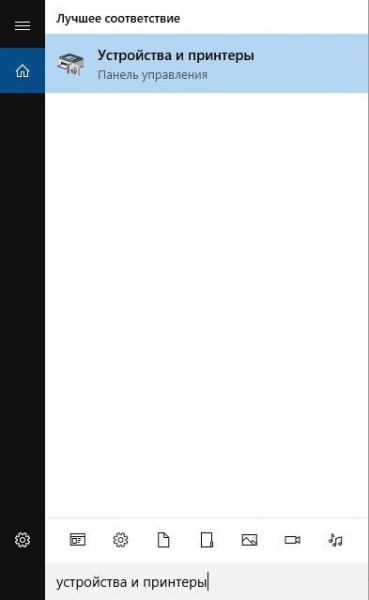
- Выполняем клик ПКМ по проблемному устройству и выбираем «Свойства принтера».
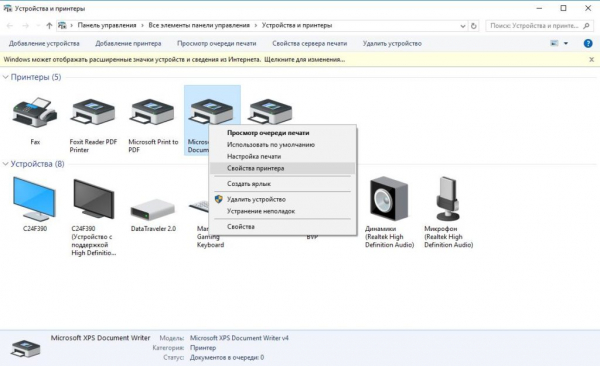
- На первой же вкладке в правом нижнем углу щёлкаем по кнопке «Пробная печать».
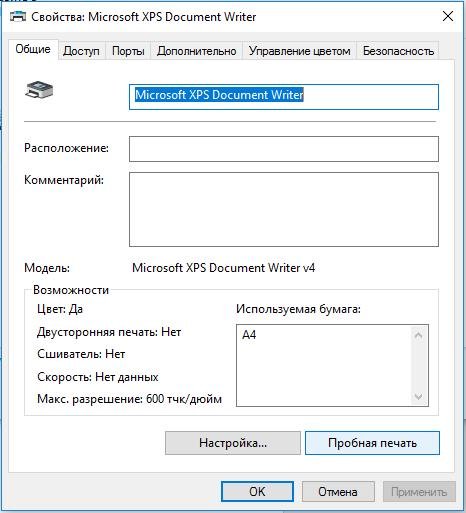
В случае успешного завершения печати, следует выполнить несколько действий по устранению проблемы.
Рекомендуемые манипуляции:
- Пробуем распечатать цифровое содержимое через иное приложение;
- Переводим данный документ в любой отличающийся формат;
- Используем инструкцию к устройству для определения совместимости с данной версией ОС.;
- Сканируем систему на наличие вирусов;
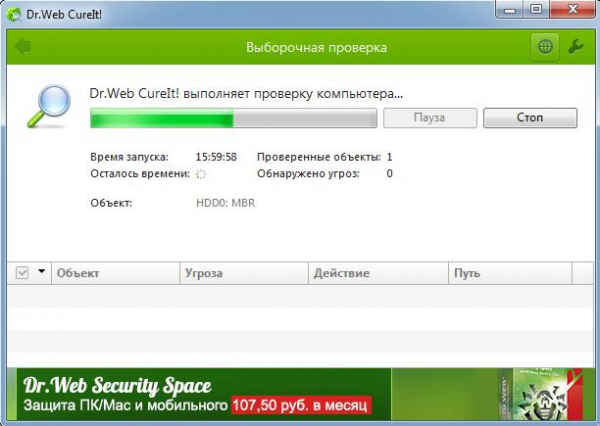
- Отключаем антивирус и другие средства защиты, а затем пробуем распечатать текст.
Если процедура закончилась безуспешно, стоит попробовать выполнить «Устранение неполадок» – эта функция находится в контекстном меню аппарата. После ряда неудачных действий рекомендуем начать работу по устранению проблем с драйверами.
Драйверами
Принтер печатает пустые листы довольно часто из-за сбоев в драйверах, которые слетают после обновления, отката, неправильной установки, конфликта приложений и т. п.
Как восстановить драйвера:
- Нажимаем ПКМ по «Пуску» и выбираем «Диспетчер устройств».
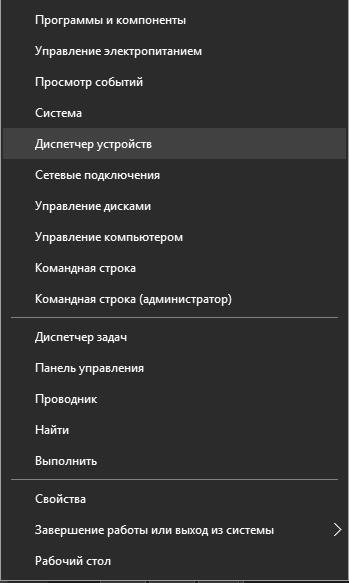
- Открываем список «Принтеры» или «Очереди печати».
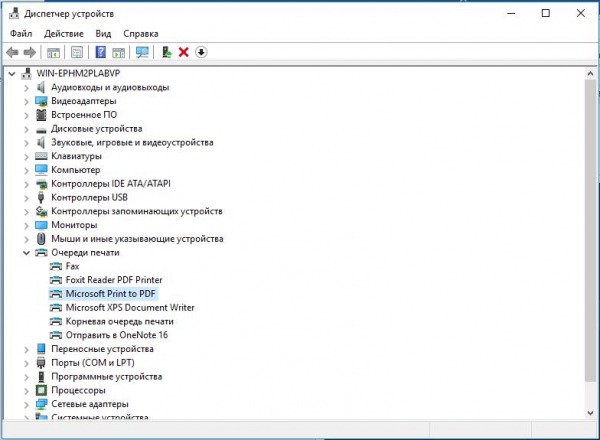
- Ищем название проблемного устройства среди данного списка.
- Кликаем ПКМ по найденному элементу и выбираем «Обновить драйверы».
- Выбираем «Автоматический поиск обновлённых драйверов».
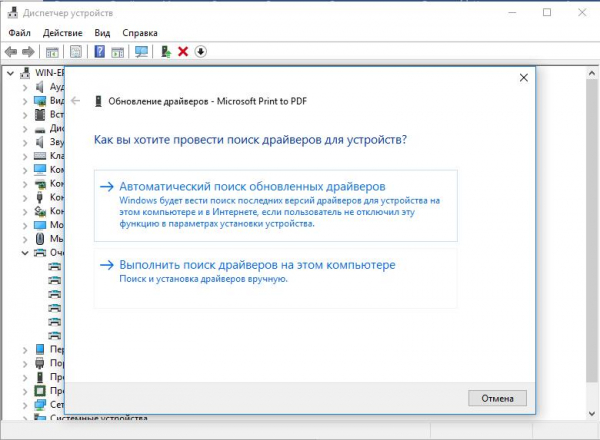
Если это не сработает, стоит перейти на официальный сайт производителя и скачать последнюю версию драйверов. Полученный файл остаётся запустить (если он автоматически устанавливается). Некоторые драйвера нуждаются в ручной установке, в таком случае выполняем всё по инструкции, но в конце выбираем «Выполнить поиск драйверов на этом компьютере». Указываем путь к полученному файлу, затем система его установит.
Техническим сбоем
Большинство принтеров имеют массу механических устройств, которые часто выходят из строя. Эти пластиковые агрегаты склонны к поломке даже в случае слабых механических ударов. Что угодно способно вывести его из строя. Может сломаться устройство захвата чернил, механизм придавливания бумаги или сама печатная головка. В любом случае диагностикой будут заниматься уже в сервисном центре, ведь большинство пользователей не имеют для ремонта ни должных навыков, ни подходящих инструментов.
Дополнительные рекомендации по решению проблемы
Иногда принтер не печатает текст и по другим причинам:
- Плохо подсоединён кабель. Нужно проверить, что USB-шнур плотно подключён и к компьютеру, и к принтеру;
- Система заражена вирусами. Лучше просканировать систему с помощью Dr. Web или другого антивируса и удалить найденные зловреды;
- В системе нет места. Во время отправки файла на печать создаётся временная его копия. Если абсолютно нет места, распечатать текст не получится. Освобождение памяти поможет справиться с проблемой;
- Используется неподходящий тип бумаги. То, с какой бумагой работает принтер, описано в инструкции. Ею и следует заправлять печатное устройство;
- Неправильно установлен картридж. Нужно разобрать принтер и проверить, что картридж стоит правильно, а с него снята защитная плёнка;
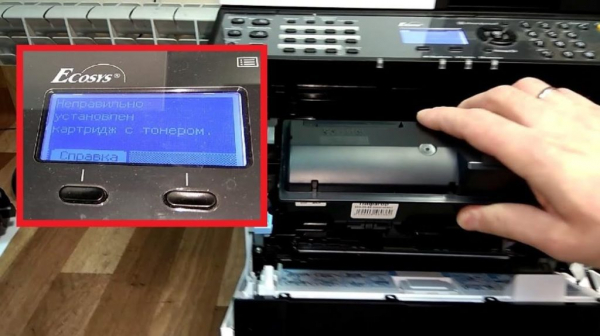
- Печатная головка перегрелась. Работа «струйников» выполняется при высокой температуре, от чего может произойти перегрев. Достаточно подождать остывания принтера, после чего он должен заработать.
Это все вероятные причины неисправности принтера вместе со способами их исправления. Обычно удаётся вручную определить причину проблему и удалить её. Однако, в тяжёлых случаях лучше не заниматься самодеятельностью. Восстановление драйверов, работа с ПО и заправка картриджа не помогли? Стоит отнести принтер в сервисный центр.
А какой способ помог вам? Пишите ответы в комментариях.
